创建局部放大图
创建局部放大图
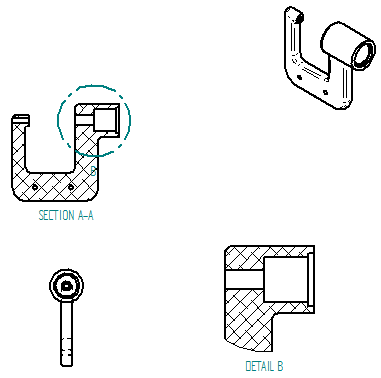
在接下来的几步中,将创建如上所示的局部放大图。
使用局部放大图在图纸视图中显示放大区域。指定局部放大图的比例。在修改源视图,或在源视图上移动局部放大图圆时,局部放大图视图会自动更新。
启动创建局部放大图练习。
使用缩放区域命令
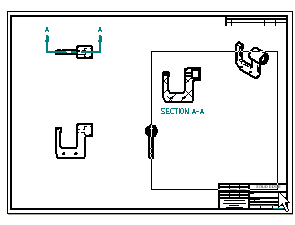
-
在 QY CAD 应用程序窗口的右下侧,选择缩放区域
 。
。 -
放大上图所示的区域。
-
在调整视图区域的大小之后,右键单击以退出缩放区域命令。
创建局部放大图
-
选择主页选项卡→图纸视图组→局部放大图命令
 。
。 -
查看局部放大图命令条上的选项。可以使用这些选项来定义局部放大图比例,选择要使用圆形局部放大图还是为局部放大图绘制定制形状。
本教程将使用默认选项。
-
如图所示,将光标定位在剖视图上方,然后单击以定义局部放大图圆形区域 (1) 的中心。
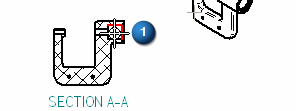
-
将光标移到边上,然后单击以指定局部放大图包络区域 (2) 的直径,如下图所示。
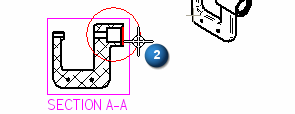
-
移动光标,将局部放大图定位到图纸中,然后单击 (3),如下所示。
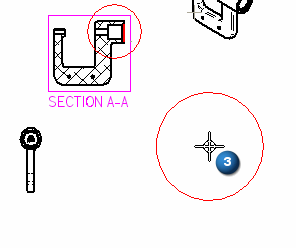
保存文件
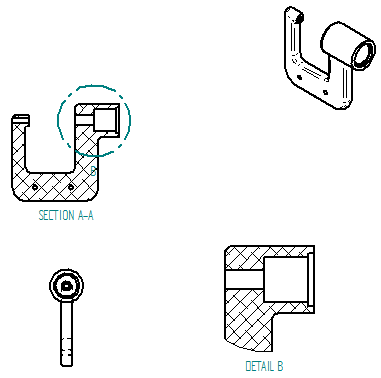
-
在快速访问工具条上,选择保存
 。
。
© 2021 UDS